Microsoft PowerPoint प्रस्तुति केवल-पढ़ने के लिए कैसे करें
विंडोज / / August 04, 2021
विज्ञापनों
एक सामग्री निर्माता हमेशा अपने काम के चोरी होने या किसी के द्वारा अनैतिक रूप से संशोधित होने के बारे में चिंतित होता है। यह किसी भी तरह की सामग्री पर लागू होता है जिसे कोई भी किसी भी मंच पर बना सकता है। यदि आपको Microsoft Powerpoint का उपयोग करके कोई प्रोजेक्ट सबमिट करना है, तो कोई इसे संशोधित करने का प्रयास कर सकता है। या कोई व्यक्ति पीसी को हैक कर सकता है या प्रोजेक्ट को स्टोर करने वाली फ्लैश ड्राइव को चुरा सकता है। जो लोग आपकी प्रस्तुति फ़ाइल तक पहुँच प्राप्त करेंगे, वे इसे संपादित करने का प्रयास कर सकते हैं। इसलिए, किसी को भी अपनी मेहनत को कम करने या हटाने से रोकने के लिए, आप कर सकते हैं PowerPoint प्रस्तुति को केवल पढ़ने के लिए करें या इसे पासवर्ड से सुरक्षित करें।
इस गाइड में, मैं आपको दिखाऊंगा कि यह कैसे करना है। आप अपनी प्रस्तुति को अपने काम के अंतिम संस्करण के रूप में भी चिह्नित कर सकते हैं। इसका मतलब है कि जो कोई भी आपकी फ़ाइल को प्राप्त करता है या देखता है उसे पता होगा कि इसके लिए अधिक संपादन की आवश्यकता नहीं है। मुझे लगता है कि प्रस्तुति फ़ाइल को केवल पढ़ने के लिए या अंतिम रूप से चिह्नित करना इसकी सामग्री को सुरक्षित करने का एक शानदार तरीका है। संपादन विकल्प अभी भी उपलब्ध होगा लेकिन एक विकल्प के रूप में। यदि आपकी फ़ाइल किसी अनैतिक व्यक्ति के हाथ में है, तो वे आपके काम को संपादित या हटा सकते हैं।
Microsoft PowerPoint प्रस्तुति केवल-पढ़ने के लिए करें
यहाँ कदम हैं
- अपनी PowerPoint प्रस्तुति खोलें
- पर क्लिक करें फ़ाइल > पर क्लिक करें जानकारी
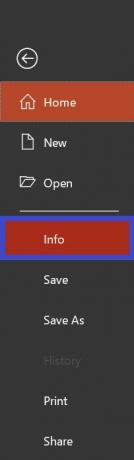
- फिर पर क्लिक करें प्रस्तुति को सुरक्षित रखें
- चुनते हैं ऑलवेज ओपन ओनली-ओनली
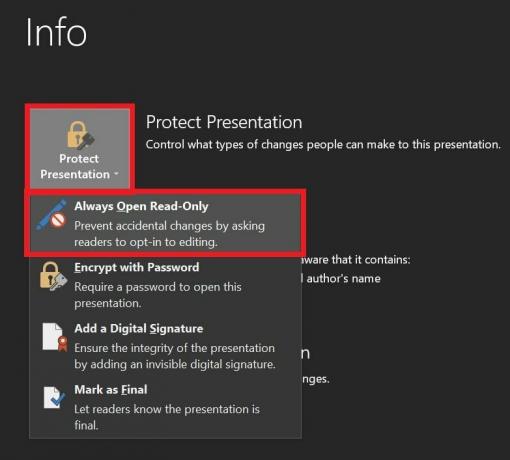
- अब अपनी फाइल को सेव करके रखें Ctrl + S
- जब आप प्रस्तुति के ऊपर अपनी प्रस्तुति खोलते हैं तो आप देखेंगे कि यह केवल पढ़ने के लिए चिह्नित है।

- जैसा कि मैंने कहा, प्रस्तुति अभी भी देखने वाले व्यक्ति द्वारा संपादन योग्य है। वे क्लिक कर सकते हैं फिर भी संपादित करें प्रस्तुति संपादित करने के लिए।
फाइनल ड्राफ्ट के रूप में आपकी प्रस्तुति को चिह्नित करना
मेरे पिछले उल्लेख के अनुसार, आप यह कह सकते हैं कि आपका प्रोजेक्ट आपके काम का अंतिम संस्करण है। इसके लिए किसी भी प्रकार का कोई संपादन या संशोधन आवश्यक नहीं है।
विज्ञापनों
- क्लिक फ़ाइल > पर जाएं जानकारी
- चुनते हैं प्रस्तुति को सुरक्षित रखें
- फिर पर क्लिक करें फाइनल के रूप में चिह्नित करें
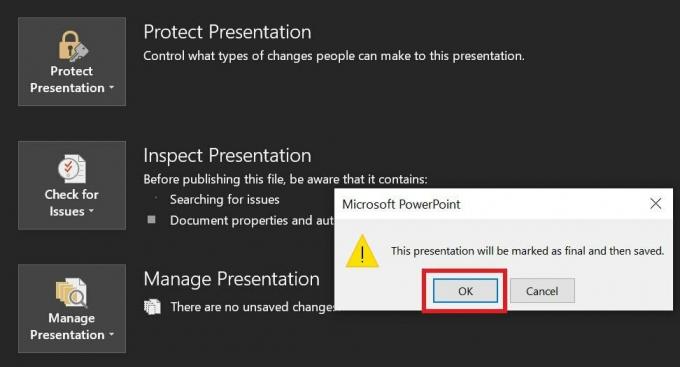
- पर क्लिक करें ठीक है

- आपको एक और डायलॉग बॉक्स दिखाई देगा जिसमें उल्लेख किया गया है एडिटिंग, कमांड टाइप करना, या प्रूफिंग मार्क्स लगाना प्रतिबंधित होगा इस फ़ाइल के लिए अंतिम के रूप में चिह्नित किया गया।
- पर क्लिक करें ठीक है फिर से पुष्टि करने के लिए
पासवर्ड आपकी प्रस्तुति को सुरक्षित रखें
यदि आपका चयन पासवर्ड के साथ एन्क्रिप्ट करता है, तो आपको अपनी फ़ाइल के लिए एक पासवर्ड सेट करना होगा। तब कोई भी पासवर्ड डाले बिना फ़ाइल को एक्सेस या एडिट नहीं कर सकेगा। आप पासवर्ड केवल उस व्यक्ति को दे सकते हैं जो आपकी परियोजना की जाँच करेगा और जिसके पास आपकी परियोजना को संपादित करने के लिए कोई प्राधिकरण नहीं है।
तो, ये विभिन्न तरीके हैं जिनके द्वारा आप अपनी Microsoft PowerPoint प्रस्तुति को केवल पढ़ सकते हैं और इसे किसी भी अनावश्यक और अनधिकृत संशोधन से रोक सकते हैं। मुझे आशा है कि यह मार्गदर्शिका आपके लिए उपयोगी थी।
संबंधित आलेख
- Microsoft PowerPoint में YouTube वीडियो कैसे एम्बेड करें
- Microsoft Word पर टिप्पणियाँ कैसे जोड़ें या निकालें
- PowerPoint में पाठ को घुमाने के लिए गाइड
- Microsoft PowerPoint में स्लाइड का आकार बदलें



